Opcja pozwala na potwierdzanie podpisania umów. Ponadto na liście zakwalifikowanych do przyjęcia są dostępne operacje:
•Wyszukiwanie wniosku - w polu ![]() należy wpisać co najmniej początek imienia, nazwiska lub numer PESEL i zatwierdzić klawiszem "Enter", aby wyświetlić kandydatów spełniających kryteria.
należy wpisać co najmniej początek imienia, nazwiska lub numer PESEL i zatwierdzić klawiszem "Enter", aby wyświetlić kandydatów spełniających kryteria.
•Wybór oddziału - aby wyświetlić kandydatów, którzy zakwalifikowali się do konkretnego oddziału, należy wybrać z listy ![]() odpowiednią pozycję.
odpowiednią pozycję.
•Wybór statusu - aby wyświetlić kandydatów, którzy posiadają konkretny status, należy wybrać z listy ![]() odpowiednią pozycję.
odpowiednią pozycję.
•Generowanie raportów - po kliknięciu przycisku "Wydruki" ![]() , wyświetli się opcja umożliwiająca eksport danych do pliku *.xls w oparciu o wyświetlaną listę.
, wyświetli się opcja umożliwiająca eksport danych do pliku *.xls w oparciu o wyświetlaną listę.
•Potwierdzanie podpisania umowy - aby potwierdzić, że kandydat podpisał umowę, należy kliknąć link "Potwierdź podpisanie umowy" ![]() . Jeżeli wszyscy kandydaci, którzy zostali zakwalifikowani i wybrali na pierwszym miejscu tą placówkę/oddział podpisali umowy, można dokonać potwierdzenia dla wszystkich naraz za pomocą menu "Narzędzia"
. Jeżeli wszyscy kandydaci, którzy zostali zakwalifikowani i wybrali na pierwszym miejscu tą placówkę/oddział podpisali umowy, można dokonać potwierdzenia dla wszystkich naraz za pomocą menu "Narzędzia" ![]() i opcji "Potwierdź wolę kandydatom z pierwszego wyboru".
i opcji "Potwierdź wolę kandydatom z pierwszego wyboru".

Podgląd wniosku
Po kliknięciu ikony ![]() , zostanie wyświetlony podgląd wniosku, aby zapisać go na lokalnym dysku komputera, należy kliknąć przycisk "Pobierz wniosek"
, zostanie wyświetlony podgląd wniosku, aby zapisać go na lokalnym dysku komputera, należy kliknąć przycisk "Pobierz wniosek" ![]() .
.
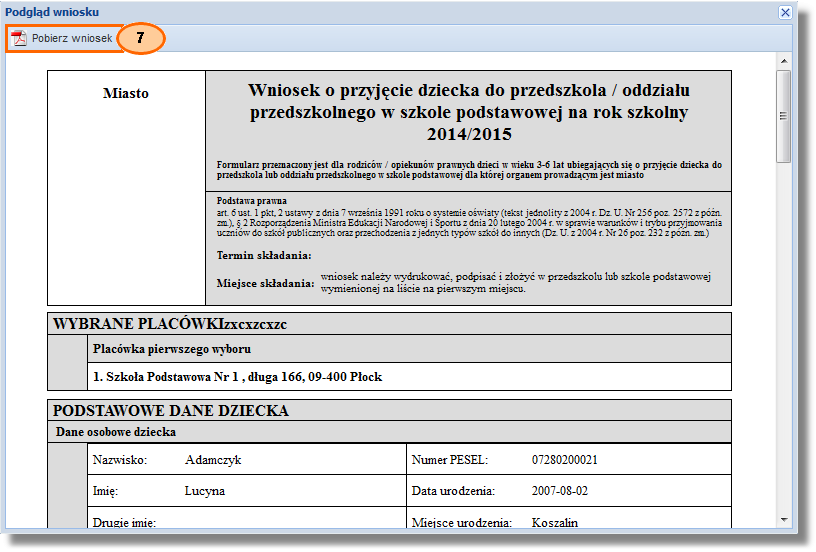
Drukowanie umowy
Aby wydrukować umowę, należy:
1.kliknąć ikonę ![]()
2.w oknie ![]() kliknąć wybrane pole w kolumnie "Wartość", aby edytować wymagane parametry do umowy
kliknąć wybrane pole w kolumnie "Wartość", aby edytować wymagane parametry do umowy
3.kliknąć przycisk "Drukuj"
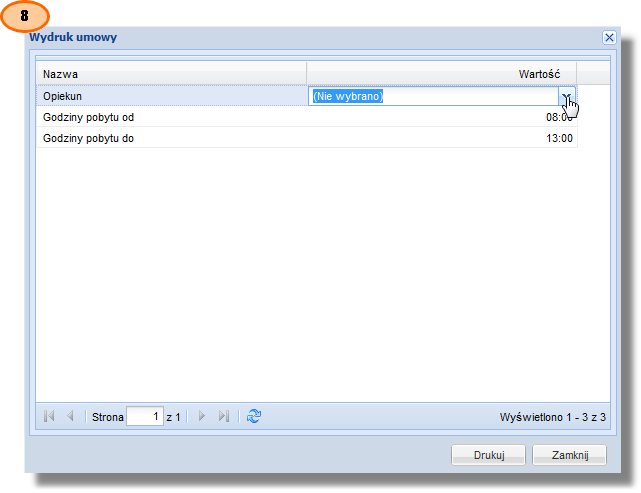
Edycja danych
Aby edytować dane do umowy, należy:
1.kliknąć ikonę ![]()
2.w nowym panelu zmodyfikować dane w zakładkach ![]() :
:
•Dane podstawowe
•Opiekunowie
•Dodatkowe informacje
3.kliknąć przycisk "Zapisz" ![]()
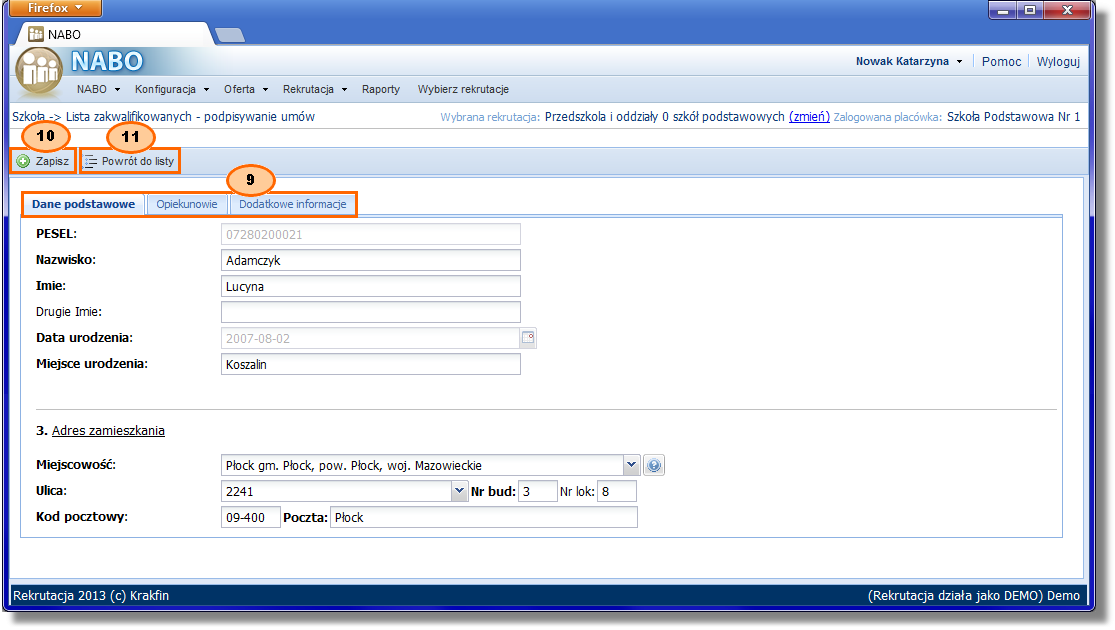
Jeżeli wniosek nie wymaga wprowadzania żadnych zmian, można użyć przycisku "Powrót do listy" ![]() .
.